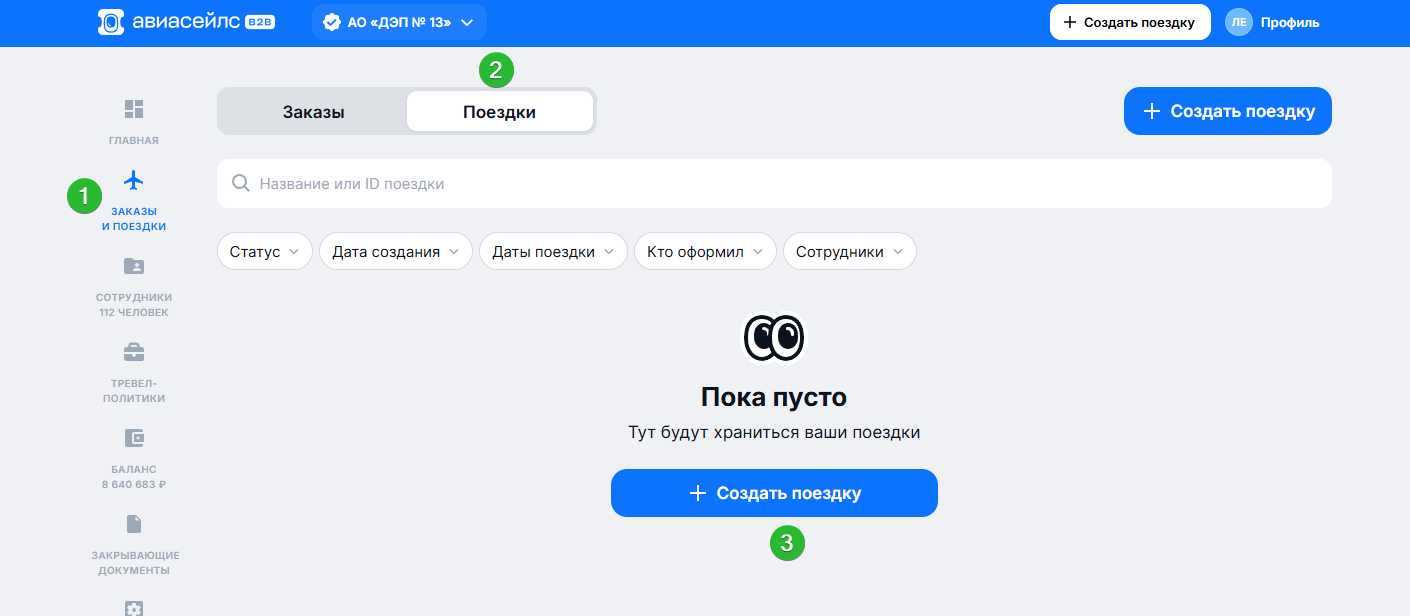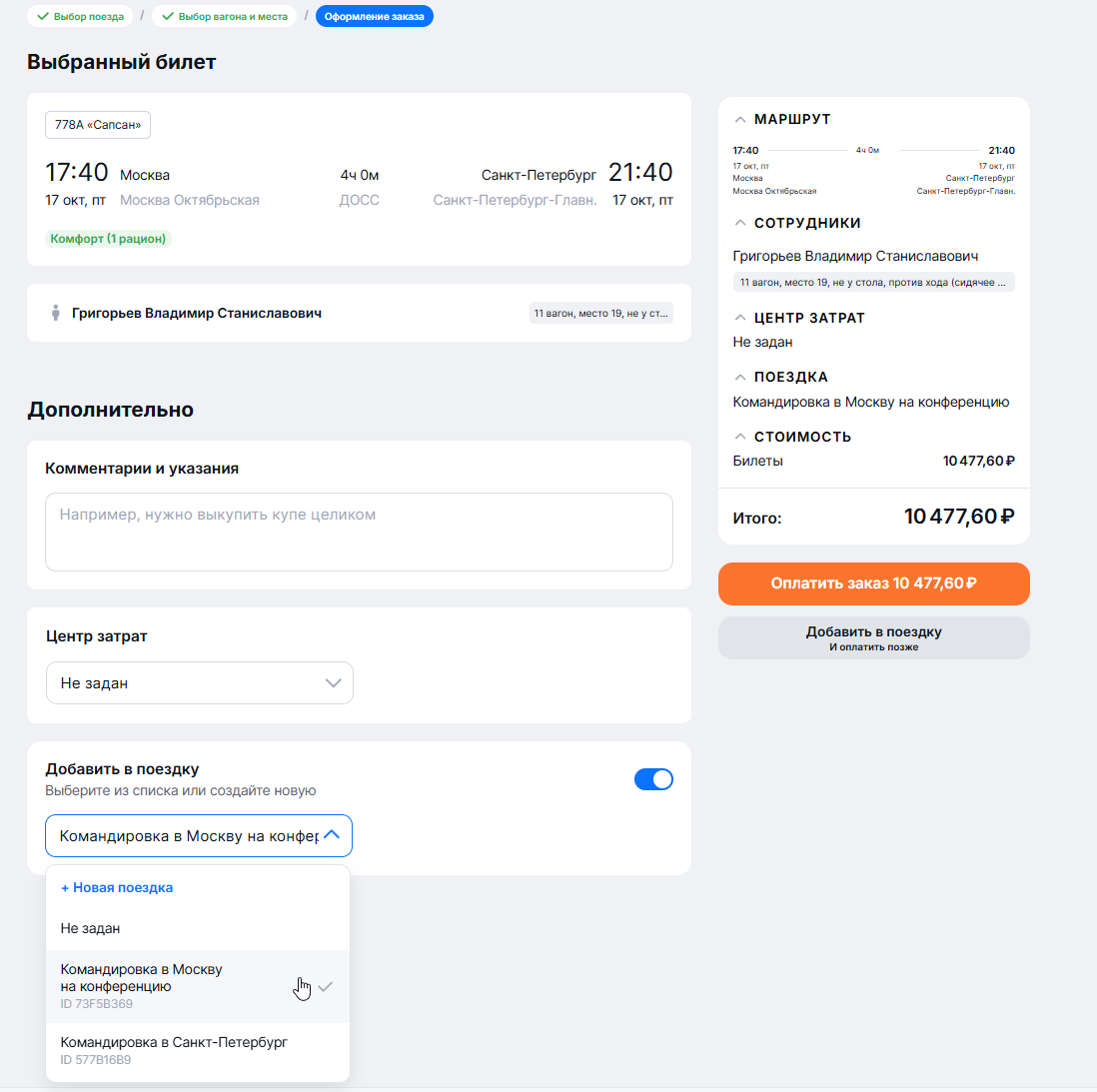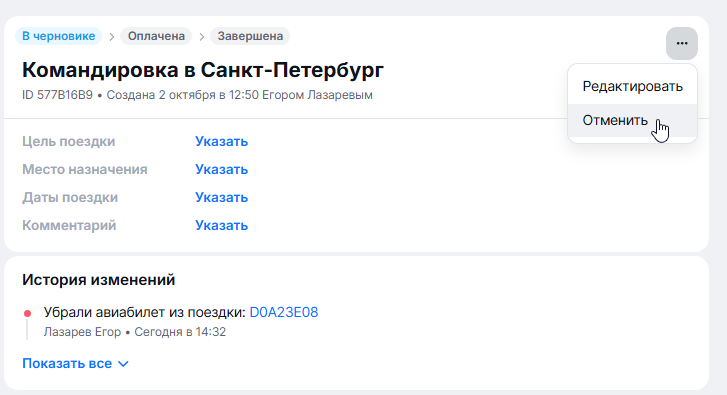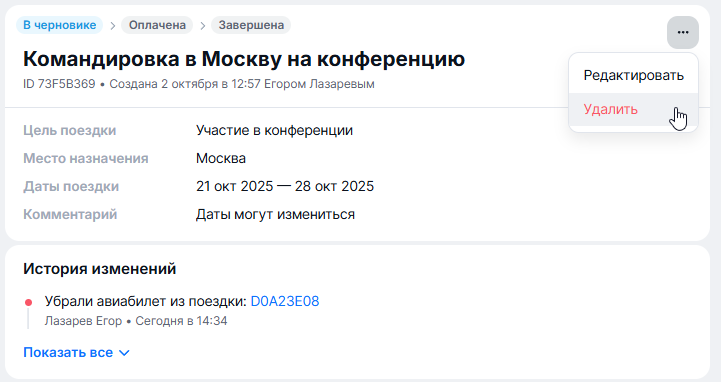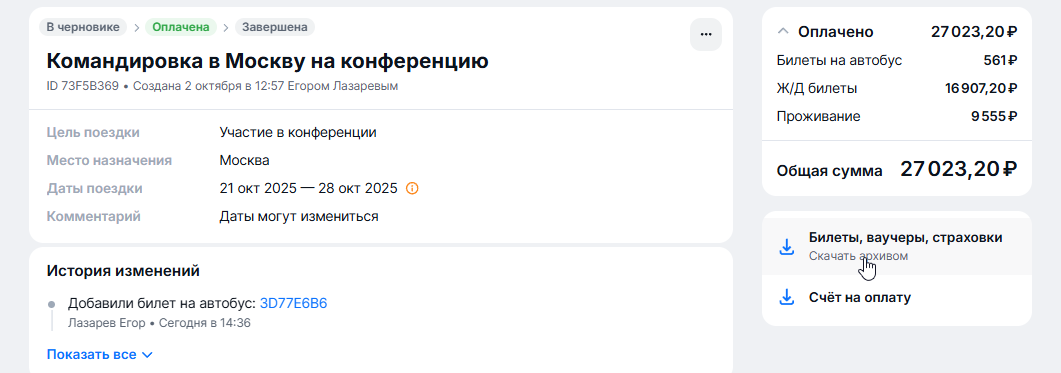Навигация по статье
Что такое поездка
Поездка (или командировка) объединяет все заказы, связанные с одной деловой поездкой: авиабилеты, ЖД, отели, трансферы и автобусы. Так проще видеть всю командировку целиком — от статуса заказов до общей суммы.
Состав поездки
В поездку можно добавить авиабилеты, ЖД билеты, отели, автобусы и трансферы.
Нельзя добавить групповые заказы (авиа и отели), визы и страховки — они оформляются отдельно.
Кому и зачем нужны поездки
- Сотрудникам — чтобы видеть все свои бронирования в одном месте и не искать билеты, отели и трансферы по разным разделам.
- Руководителям и тревел-менеджерам — чтобы контролировать командировки команды: следить за статусами заказов, расходами и сроками.
Бухгалтерии — чтобы быстро находить документы по поездкам и скачивать их одним архивом для отчётности.
Как создавать поездки
Вариант 1. Создать поездку заранее
Если планируете командировку, можно создать поездку заранее и потом добавить в неё все нужные заказы. Это можно сделать:
1.из верхнего меню — кнопка «Создать поездку»

2. или в разделе «Поездки» → «Создать поездку».
После этого добавьте название, цель, место и даты поездки.
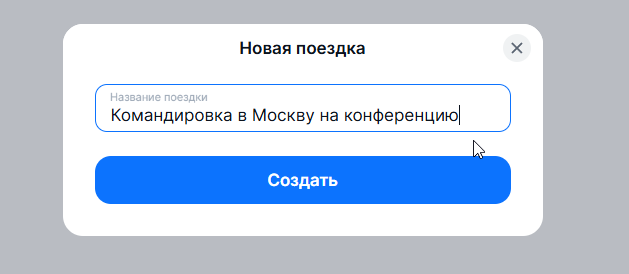
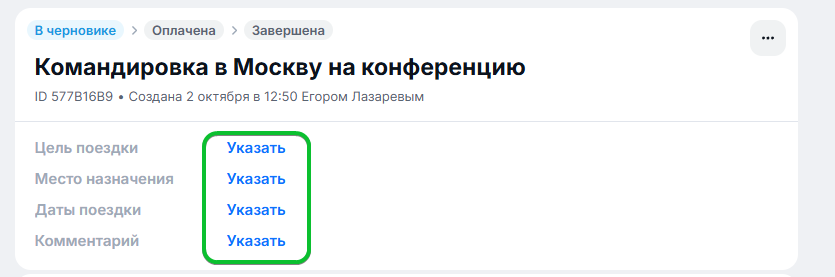
Вариант 2. Добавить заказ в поездку при оформлении
Когда использовать: вы создаёте новый заказ и хотите сразу добавить его в существующую или новую поездку.
Как это сделать
- При оформлении нового заказа (авиа, ЖД, отель, автобус или трансфер) на странице оформления появится блок «Поездка».
- Выберите поездку из списка или создайте новую.
- Чтобы создать новую поездку, нажмите «+Создать новую поездку».
- Введите название и нажмите «Создать» — поездка появится в списке и будет выбрана автоматически.
- Продолжите оформление заказа.
После сохранения черновика или оплаты заказ автоматически добавится в выбранную поездку.
Вариант 3. Объединить оформленные заказы в поездку
Когда использовать: у вас уже есть оформленные заказы, которые нужно объединить в одну поездку — например, если билеты, отель и трансфер были забронированы отдельно.
Как это сделать
- Перейдите в раздел «Заказы и поездки» → вкладка «Заказы».
- Найдите нужный заказ в списке.
- Нажмите кнопку «Действия» → «Добавить в поездку».
- В появившемся окне выберите существующую поездку или создайте новую:
- нажмите «+ Создать новую поездку»,
- введите название,
- нажмите «Создать».
- Нажмите «Добавить», чтобы подтвердить.
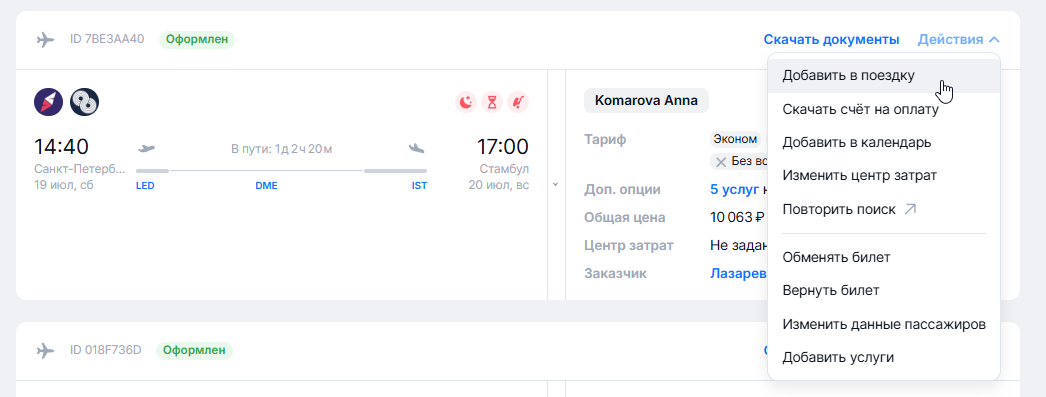
После этого появится уведомление: «Добавили [тип заказа] в поездку „[название]“»
Заказ будет отображаться в карточке выбранной поездки.
Управление поездкой
Редактировать информацию о поездке
- Откройте раздел «Поездки» и выберите нужную поездку.
- В карточке поездки нажмите на три точки → «Редактировать».
- Измените нужные поля:
- название,
- цель поездки,
- место назначения,
- даты,
- комментарий.
- Нажмите «Сохранить».
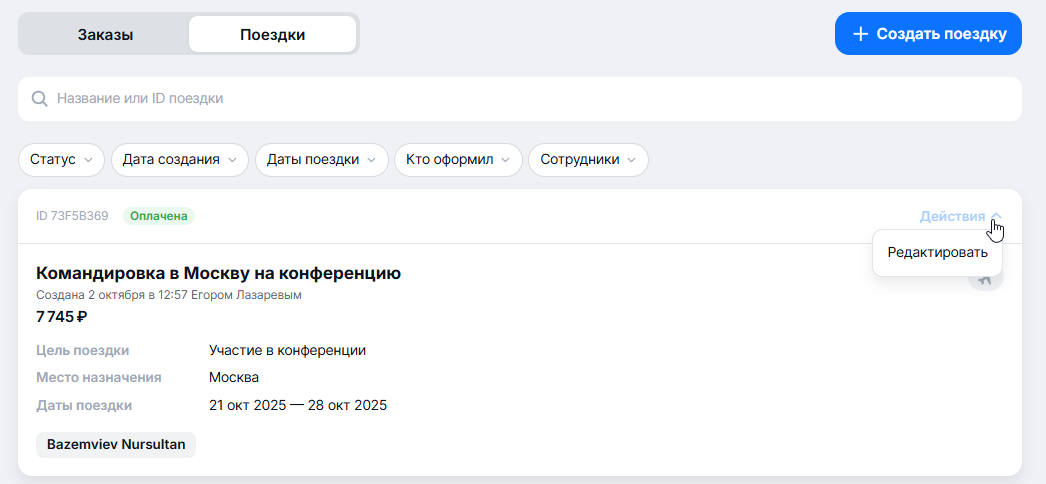
Все изменения фиксируются в истории поездки (см. раздел «История изменений»).
Удалить заказ из поездки
- Откройте нужную поездку.
- В блоке «Состав поездки» найдите нужный заказ.
- Нажмите на три точки рядом с заказом → «Убрать из поездки».
- Подтвердите действие.
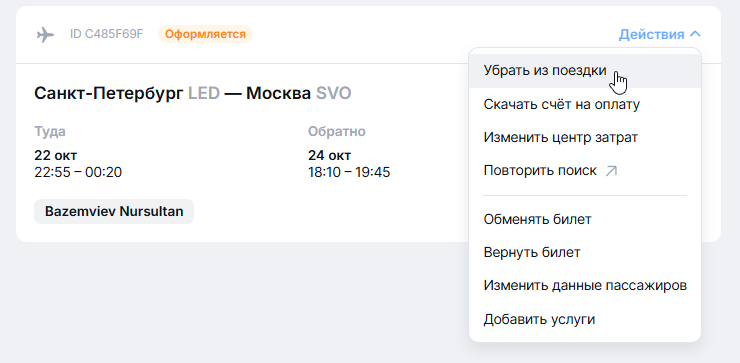
После этого заказ убирается из поездки, но сам остаётся в системе.
Убрать заказ можно только из поездок в статусах «Черновик», «Ждёт согласования», «Ждёт оплаты» и «Оплачена». Из завершённых и отменённых поездок заказы убрать нельзя.
Отменить поездку
- Откройте нужную поездку.
- Нажмите на три точки → «Отменить».
- Подтвердите действие.
Отменить поездку можно только после отмены всех заказов внутри неё. Если в поездке есть активные заказы, кнопка «Отменить» будет неактивна и появится подсказка: «Отменить поездку можно после отмены всех заказов».
Удалить поездку
- Откройте нужную поездку.
- Нажмите на три точки → «Удалить».
- Подтвердите удаление.
Удалить можно только поездку без заказов. Если внутри есть заказы, их нужно сначала убрать из поездки или удалить.
Права доступа к поездкам
- Администратор, владелец, бухгалтер — видят все поездки компании, могут редактировать и удалять (если нет заказов).
- Обычный сотрудник — видит свои поездки: созданные им или те, где он участвует.
- Руководитель группы — видит свои поездки и поездки подчинённых, если включена настройка «Можно покупать билеты на сотрудников».
Статусы поездок
Статус поездки определяется автоматически по состоянию заказов:
| Статус | Что означает |
| Черновик | Создана, но заказы не оформлены. |
| Ждёт согласования | Есть заказы, которые нужно согласовать. |
| Ждёт оплаты | Все заказы согласованы и ожидают оплаты. |
| Оплачена | Все заказы оплачены. |
| Завершена | Отмечена вручную как завершённая. |
| Отменена | Все заказы отменены и поездка отменена. |
Документы и отчёты
Для каждой поездки доступны:
Билеты, ваучеры и страховки
В архив входят все билеты (авиа, ЖД, автобусы), ваучеры отелей, подтверждения трансферов и страховки.
Как скачать:
- Откройте поездку.
- В правой колонке (с компьютера) или в меню (с телефона) выберите «Билеты, ваучеры, страховки».
- Нажмите «Скачать» — скачается ZIP-архив с именем trip_documents_[ID поездки].zip.
Доступно, если в поездке есть заказы с документами.
Счёт на оплату
Сводный счёт содержит все услуги поездки (авиа, отели, ЖД, автобусы, трансферы), а также статусы: оплачено, к оплате, общая сумма.
Как скачать:
- Откройте поездку.
- В правой колонке выберите «Счёт на оплату».
- Нажмите «Скачать» — скачается PDF-файл trip_invoice_[ID поездки].pdf.
Доступно, если в поездке есть заказы со стоимостью.
Стоимость поездки
На странице поездки отображается детальная информация о стоимости:
- Оплачено: по типам услуг и общая сумма.
- К оплате: по типам услуг и общая сумма.
Общая сумма: полная стоимость всех услуг поездки.
Полезно знать
- Один заказ может быть только в одной поездке.
- Убрать заказ можно только из активной поездки (черновик, ожидание оплаты и т.д.).
- Если даты заказов и поездки не совпадают, это не ошибка — просто добавьте комментарий.
- Если поездка завершена или отменена, её нельзя отредактировать.